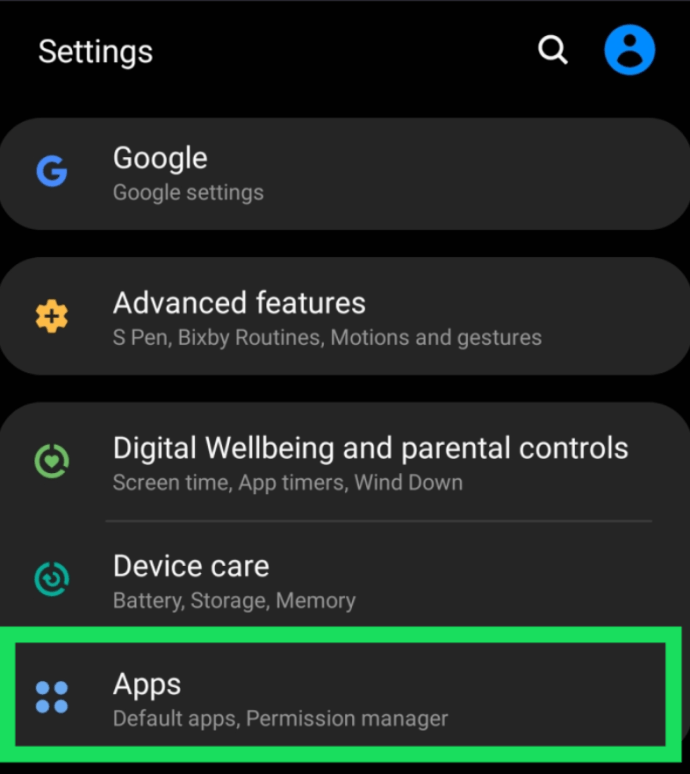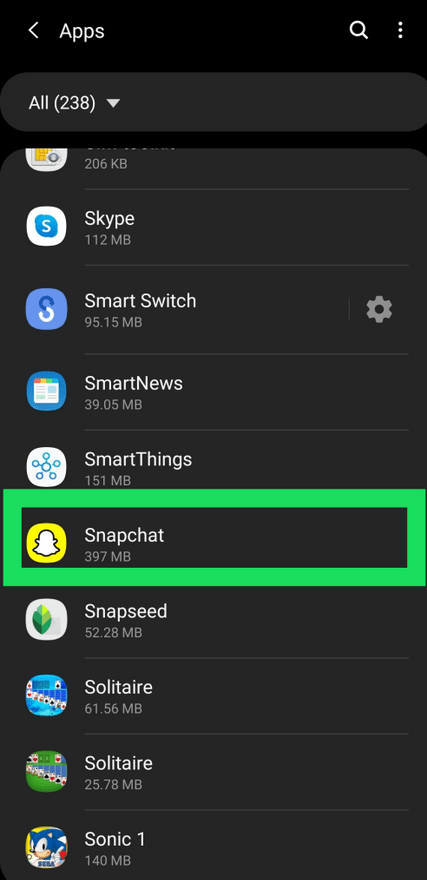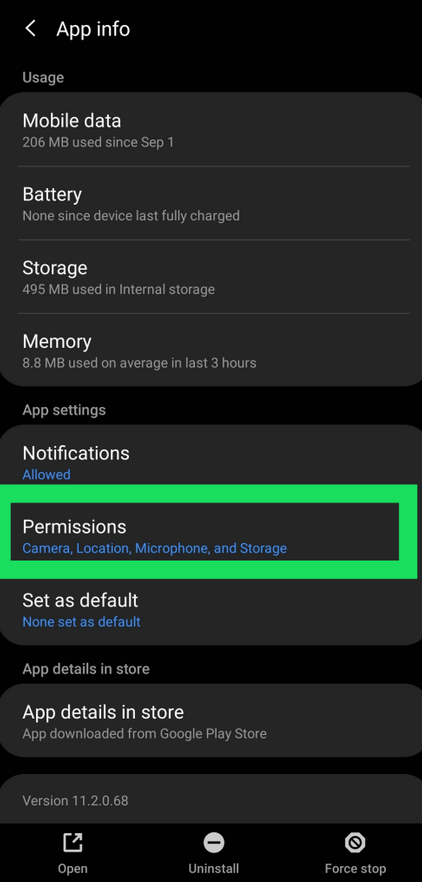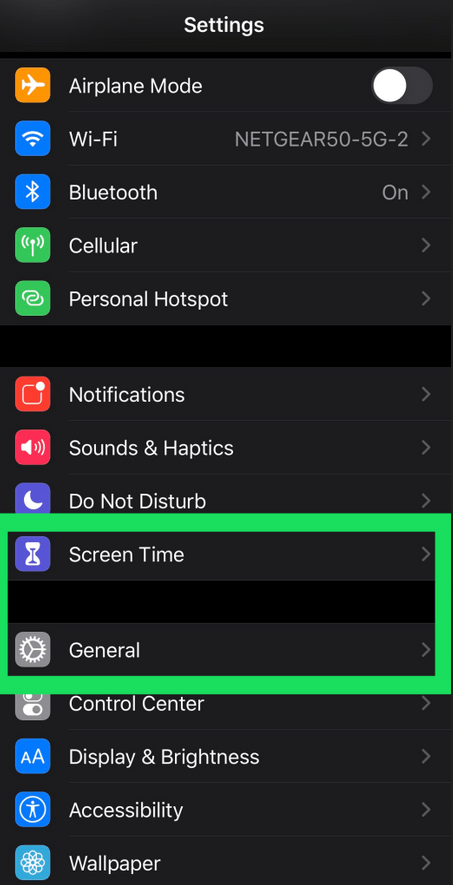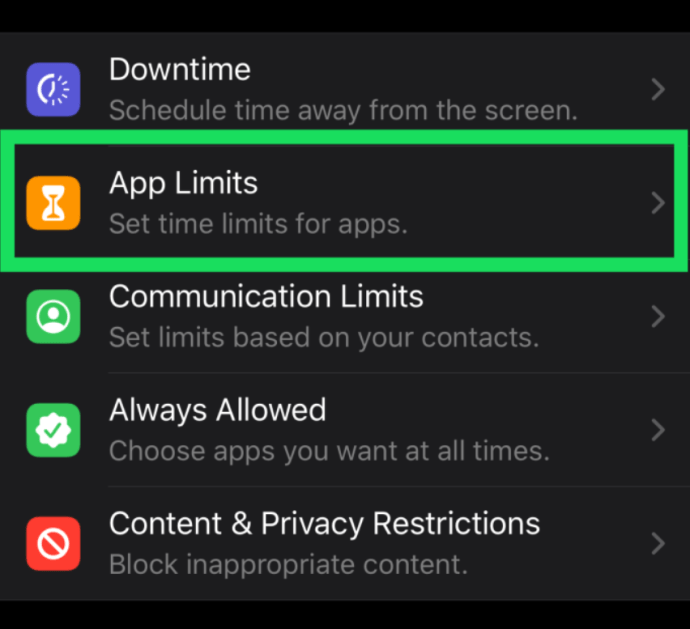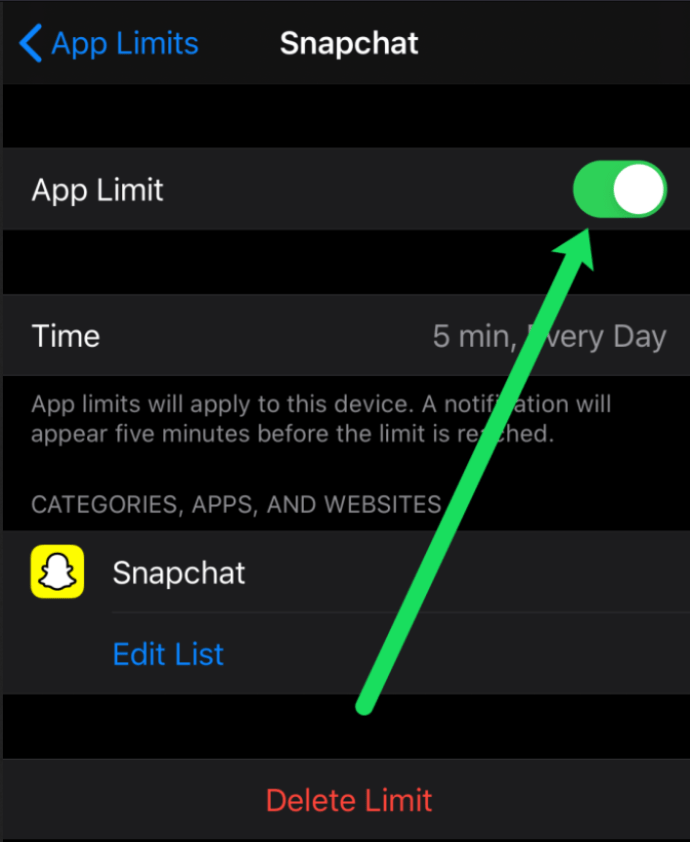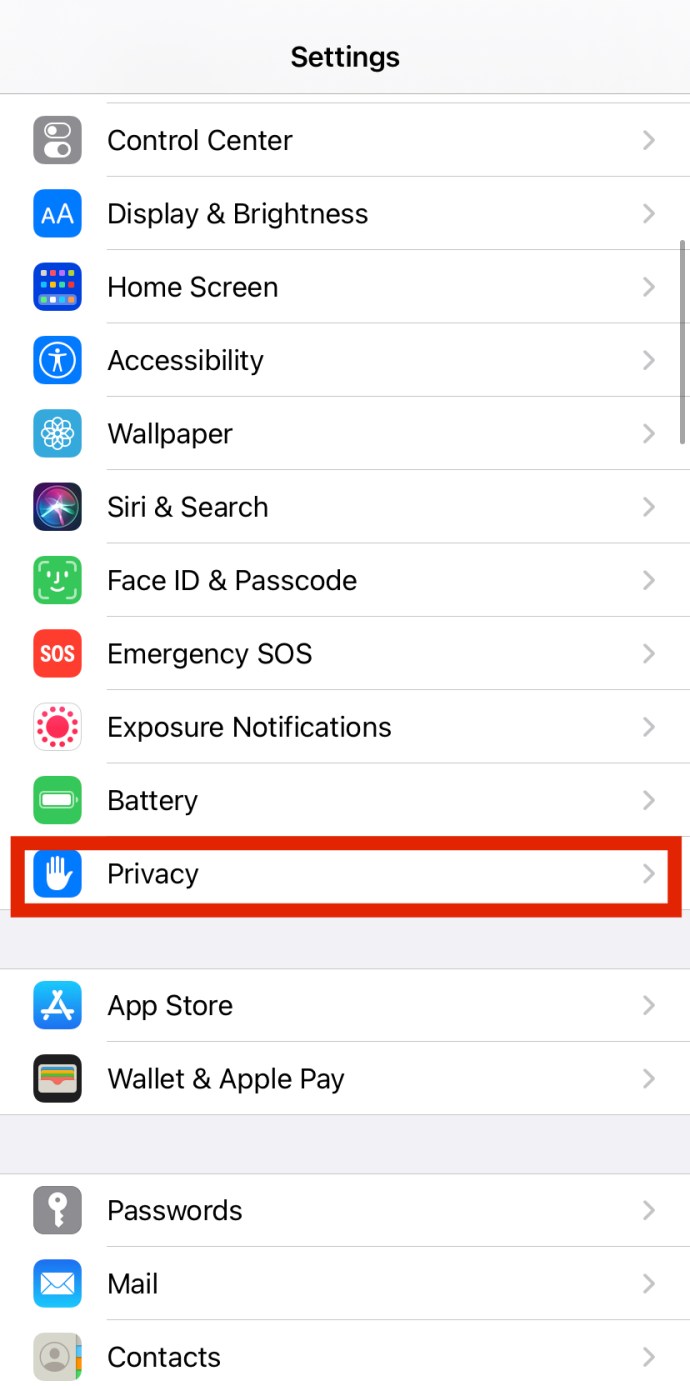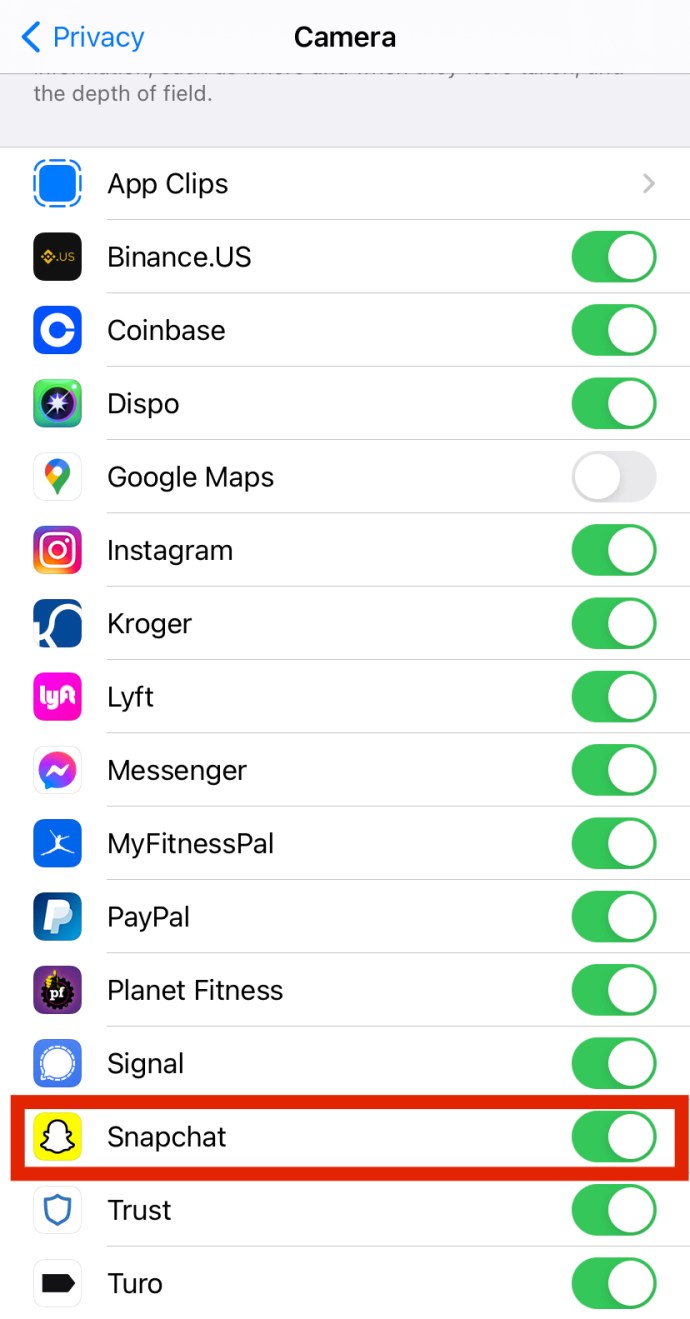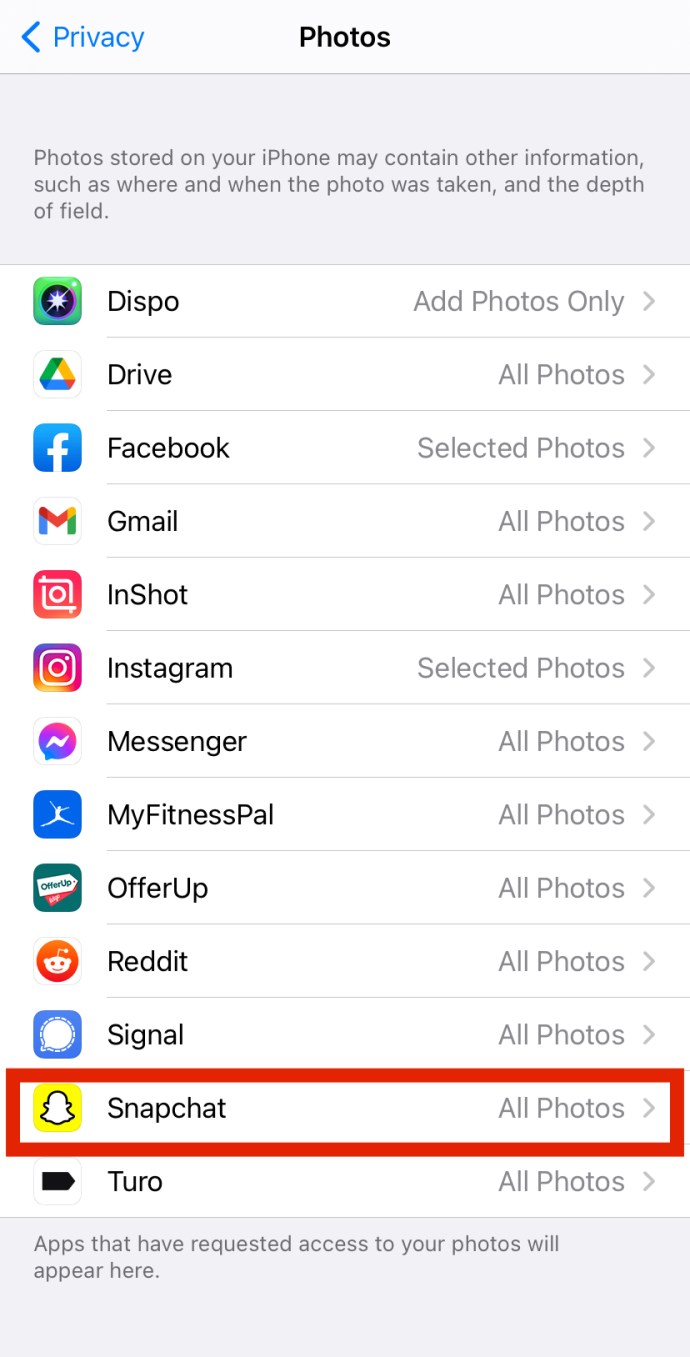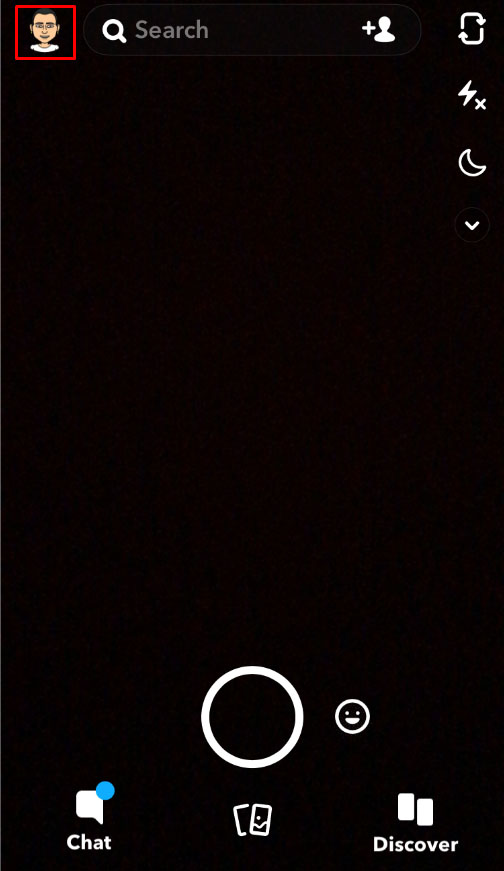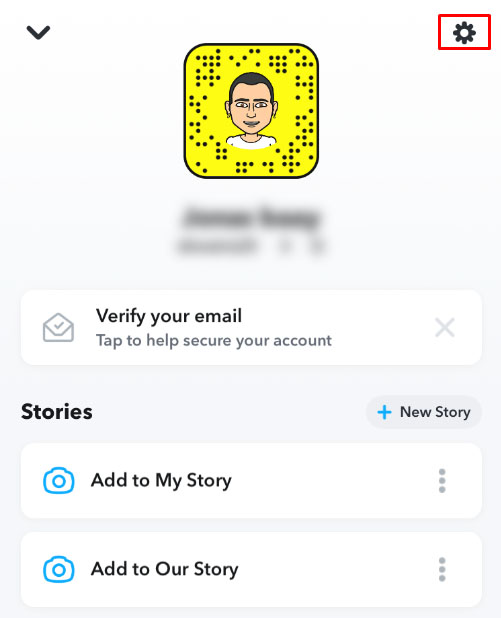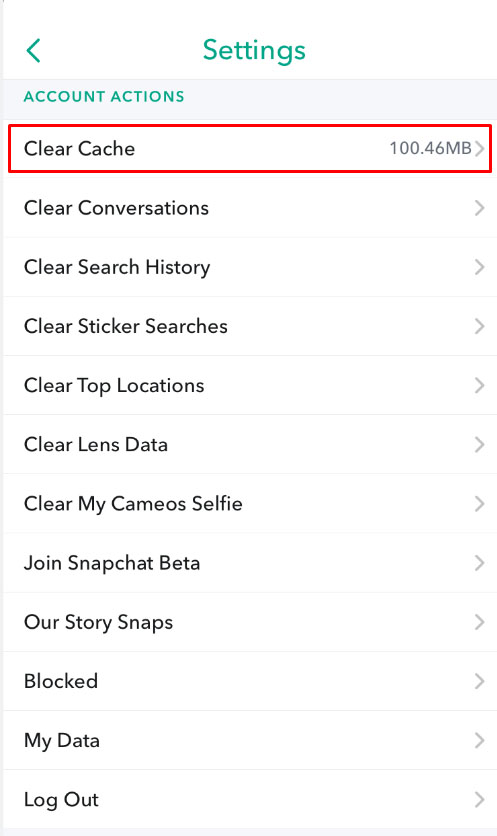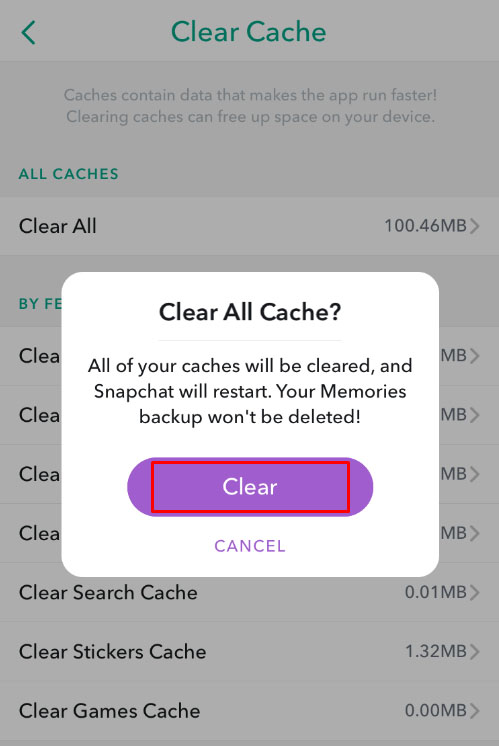Har du problemer med kameratilgang på Snapchat? Får du en popup-melding som ber deg om å tillate kameratilgang, men vet ikke hvordan? Vel, du er ikke alene. Mange Snapchat-brukere har fått den samme meldingen.
Å løse dette problemet er ikke vanskelig, men det kan være frustrerende når du ikke vet hvor du skal begynne. I denne artikkelen viser vi deg alt du trenger å vite om å tillate kameratilgang på Snapchat.
Tillater kamera i innstillinger for Snapchat
Først må du sjekke om Snapchat har tillatt tilgang til telefonens kamera. Hvis du er en iPhone-bruker, følg disse trinnene:
- Gå til "Innstillinger.”

- Rull ned og trykk på "Snapchat.”

- Sørg for at kameraknappen er grønn/aktivert.

For Android-brukere, slik tillate kameratilgang på Snapchat:
- Gå til "Innstillinger" på telefonen og finn "applikasjoner” (eller apper avhengig av programvareversjon.)
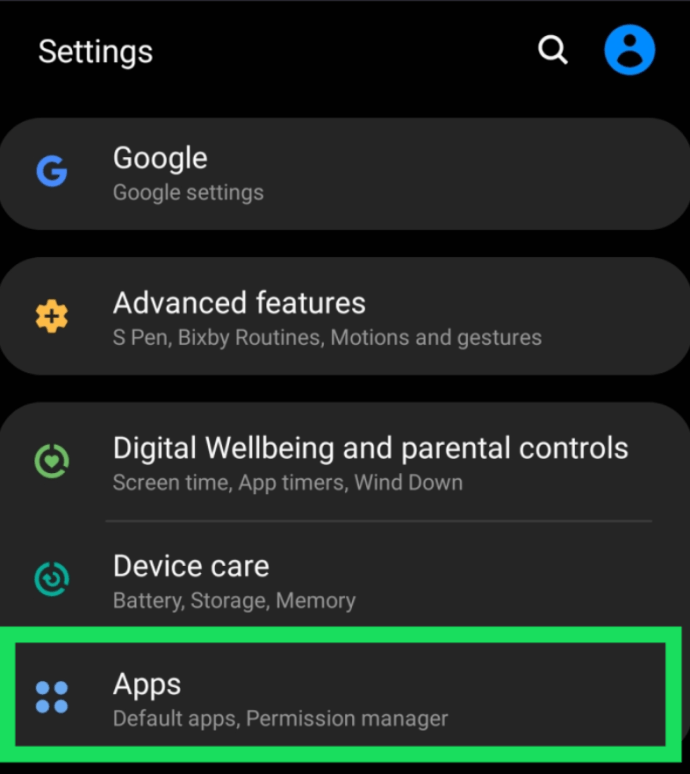
- Trykk på Applikasjoner og finn "Snapchat.”
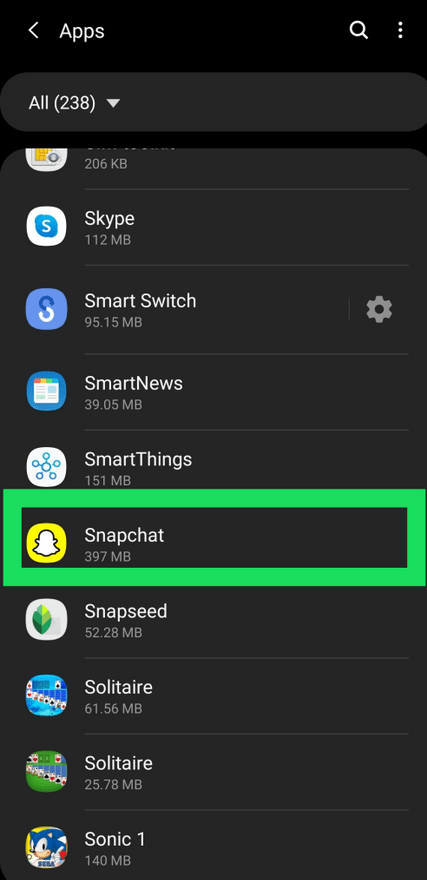
- Trykk på "Tillatelser.”
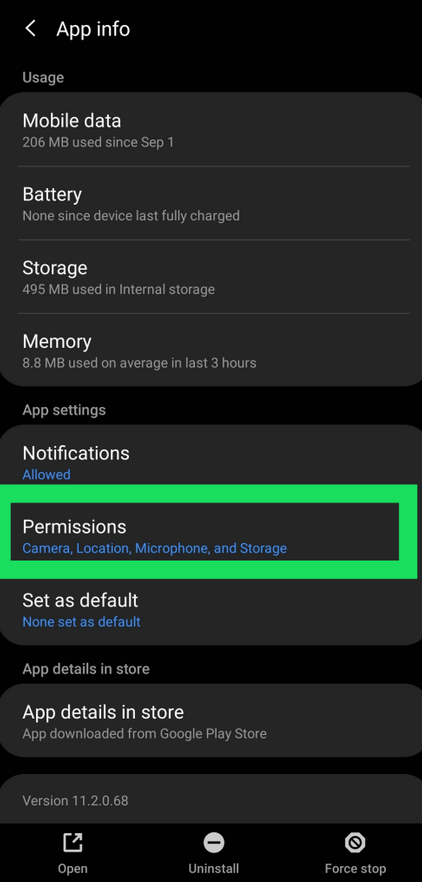
- Kontroller til slutt at kameraknappen er grønn/aktivert.
Løsningen for appgrense og kamerarestriksjoner
Trinnene ovenfor bør fungere i de fleste tilfeller. Noen ganger har iOS-brukere opplevd problemer selv etter å ha fulgt disse trinnene. En potensiell årsak til disse problemene er en appgrense på Snapchat-appen din, noe som betyr at den vil angi brukstiden din. Hvis dette er tilfelle, vil du ha problemer med Snapchat fordi du kan ha overskredet appbruksgrensen for den dagen. Hvis det skjer, bør du fjerne appgrensen. Slik gjør du det:
- Gå til Innstillinger og finn Generelt eller Skjermtid, avhengig av enheten din.
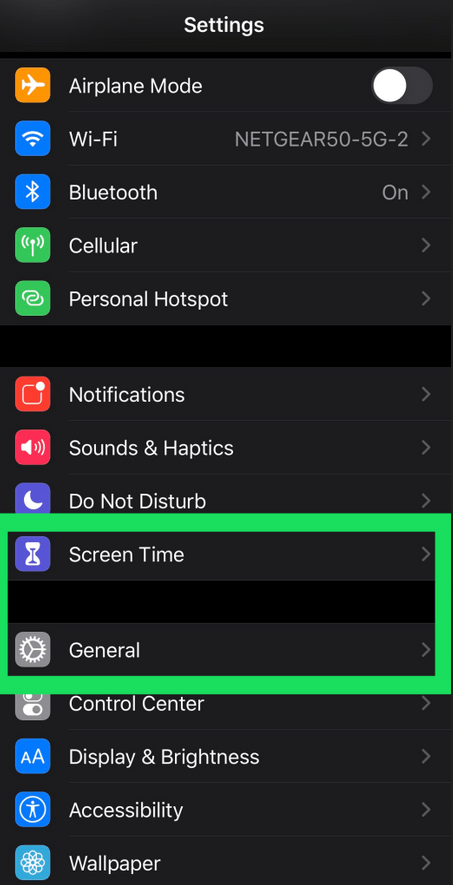
- Trykk på App Limits og finn "Snapchat og kamera."
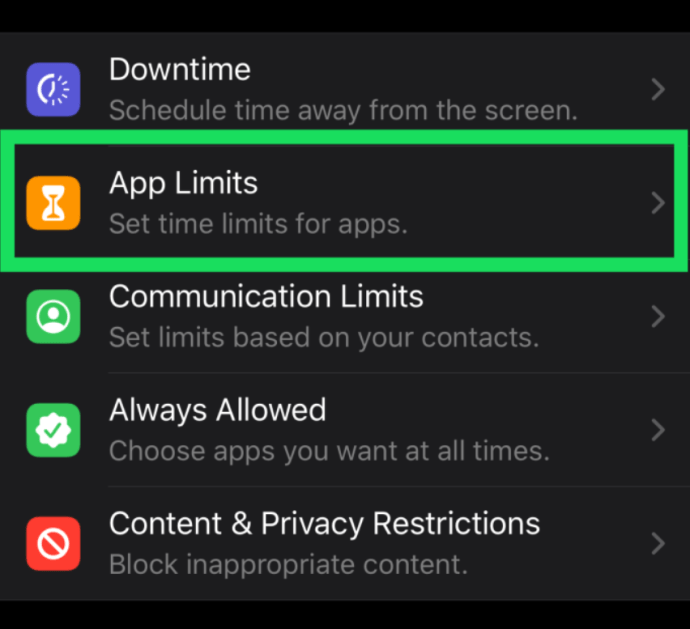
- Deretter må du deaktivere appgrense (veksle på knappen) og slette appgrense for begge disse.
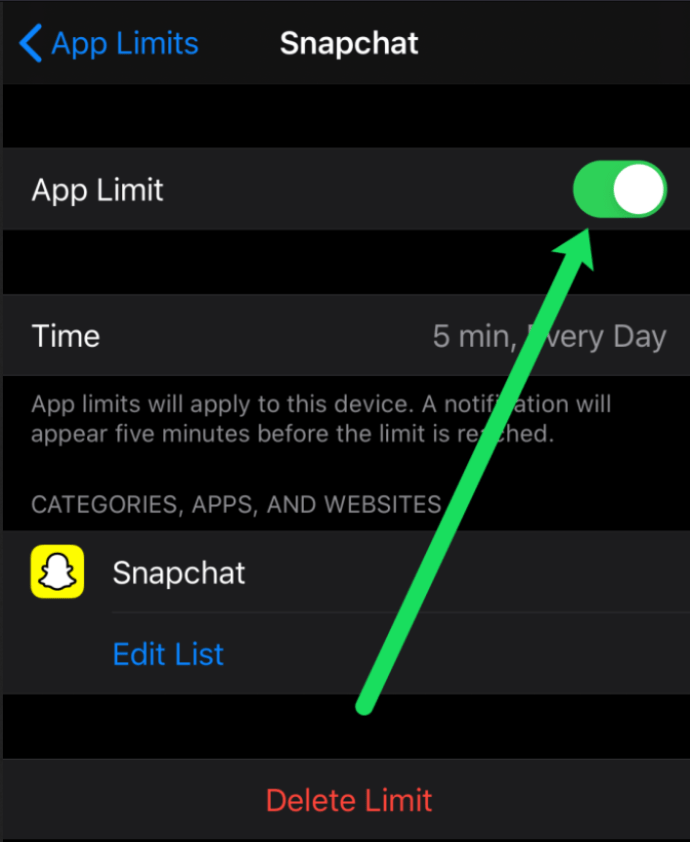
Du kan imidlertid også ha problemer hvis det er en generell begrensning på kameraet ditt. Dette kan forårsake en rekke problemer. Følg disse trinnene for å fikse det:
- Gå til "Innstillinger.“

- Plukke ut "Personvern.”
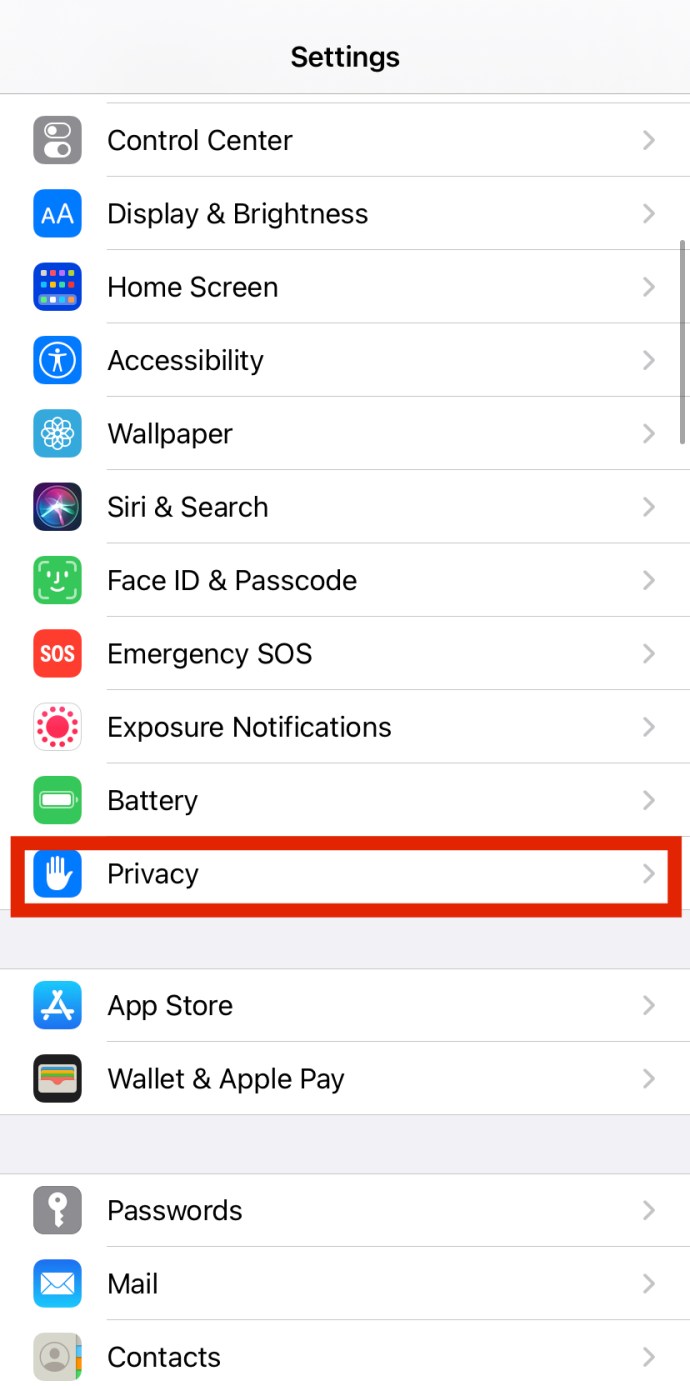
- Under Personvern, du vil se et alternativ for 'Kamera'og et alternativ for Bilder.’ Klikk på hver av dem og bekreft at Snapchat er aktivert.
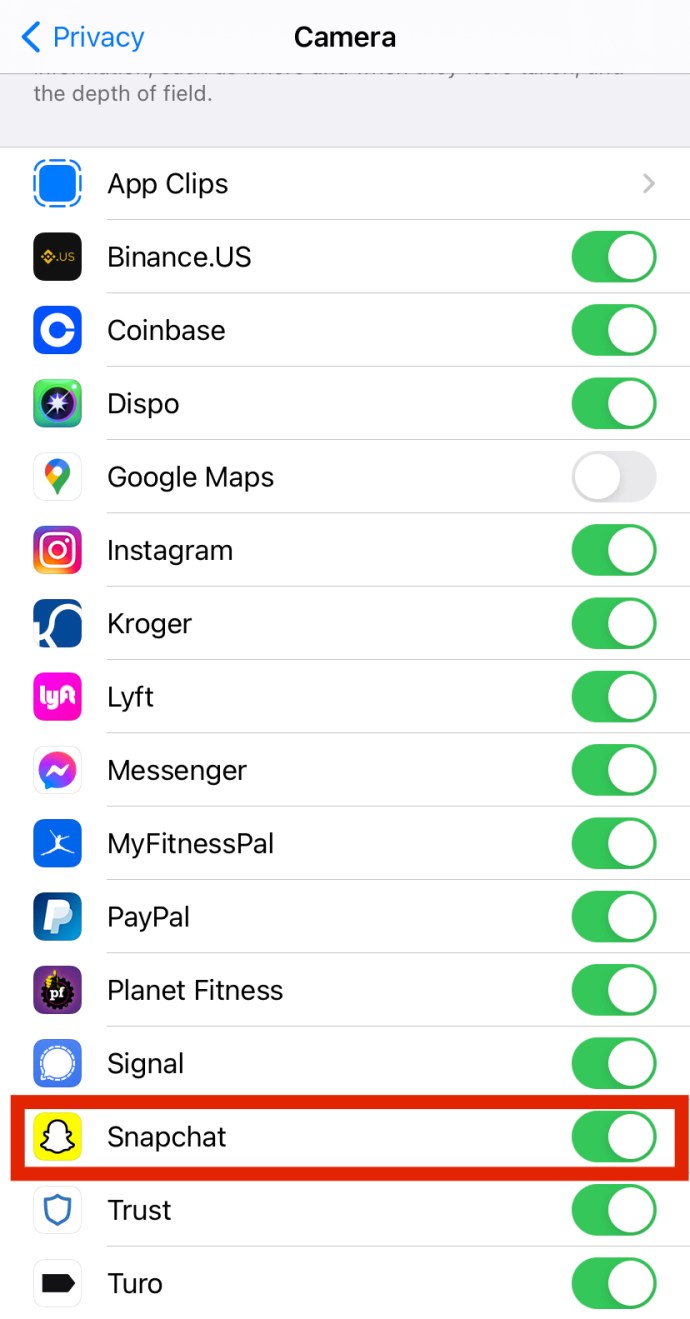
Bilder skal vise "Alle bilder" mens Kamera vil vise en vippebryter.
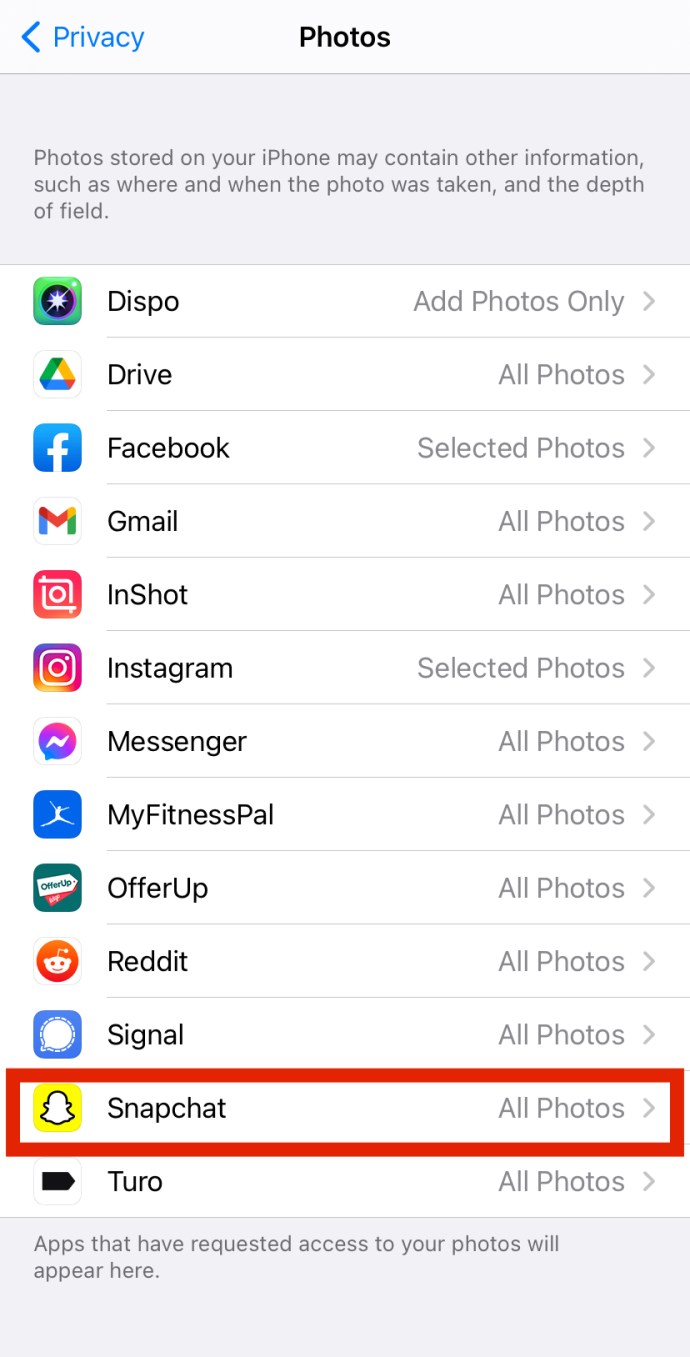
Andre løsninger

Du kan ha deaktivert app- og kameragrensen, eller tillatt kameratilgang i innstillingene, men du ser fortsatt det irriterende «Oops! Snapchat er en kameraapp.’ Hvis feilen fortsatt vises, prøv feilsøkingsalternativene i neste avsnitt for å løse problemet.
Slå telefonen på/av
Den gode gamle skru av/på-metoden fungerer ofte i disse situasjonene. Ved å gjøre det blir du kvitt RAM (Random Access Memory) som øker over tid og senker enheten og appene dine. Derfor får enheten din mer lagringsplass.

Sørg imidlertid for at telefonen er slått av i to til tre minutter. Så kan du slå den på igjen. Dette kan løse problemet permanent. Hvis det ikke gjør det, er det andre trinn du kan følge.
Slett Snapchat-bufferen din
Telefonen din må tømme bufferen sporadisk. Alle apper bygger en viss mengde cache over tid, og dette lar appen kjøre raskere og fungere mer effektivt. Over tid kan for mye cache bygge seg opp på enheten din og til slutt redusere hastigheten.
Ved å slette Snapchat-bufferen frigjør du telefonens lagringsplass betydelig. Du lurer kanskje på om dette vil fjerne alle dine snaps, meldinger eller minner. Ikke bekymre deg – å rydde opp i Snapchat-bufferen vil la disse være intakte. Dessuten vil bildene eller videoene du har lagret fra Snapchat til telefonens galleri også være trygge.

Trinnene er de samme enten du er Android- eller iOS-bruker. Den eneste forskjellen er at med iOS-enheter når du kommer til det tredje trinnet, må du velge og slette all appbuffer. Slik gjør du det:
- Trykk på profilbildeikonet i øvre venstre hjørne av skjermen.
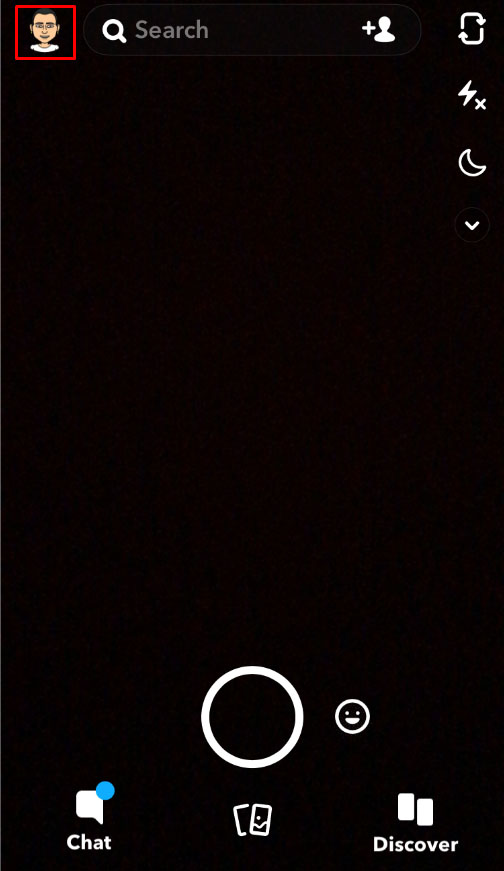
- Deretter trykker du på Innstillinger i øvre høyre hjørne av skjermen.
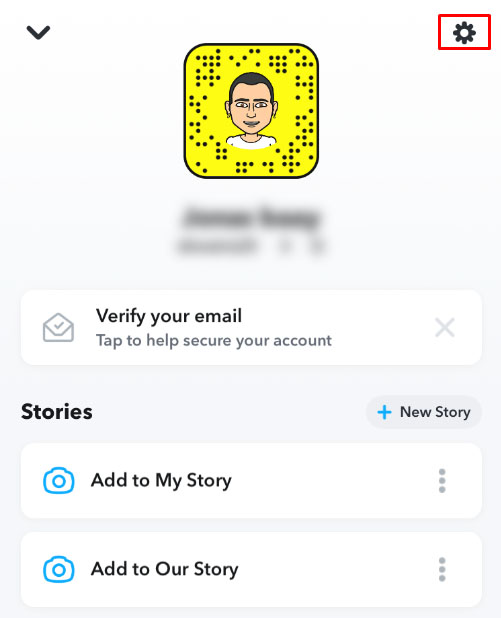
- Rull ned, finn Clear Cache, og trykk på den.
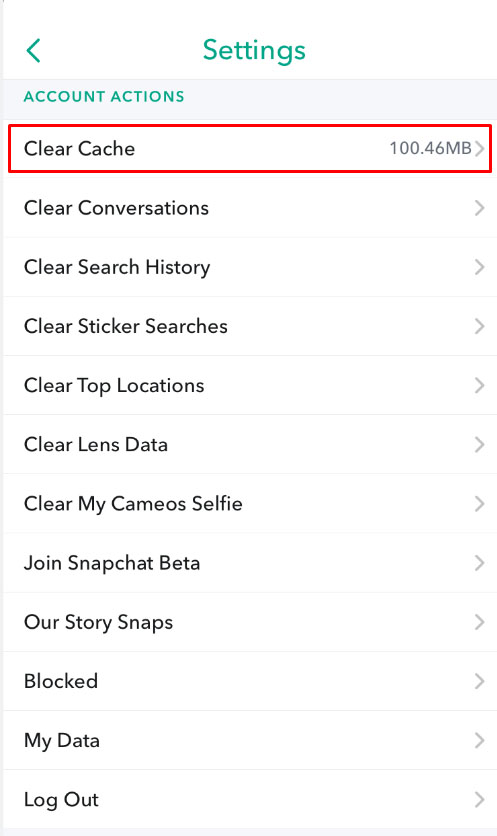
- Du får en popup-melding som spør deg om du vil fortsette med operasjonen eller avbryte den. Trykk på Fortsett.
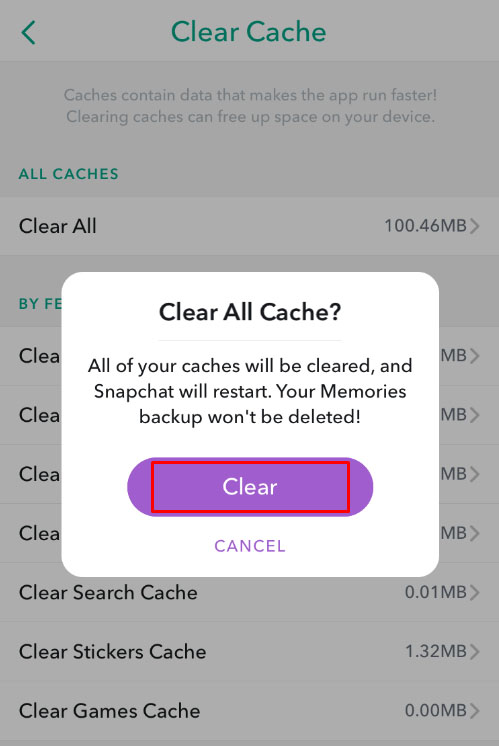
Oppdater Snapchat
Det er avgjørende å sørge for at appen din er oppdatert. Oppdateringene fjerner eventuelle feil eller feil i tidligere versjoner. Slik kan du se om Snapchat kjører på den nyeste versjonen.
Hvis du er en iOS-bruker, bare gå til App Store, finn profilikonet og bla ned til du ser Oppdater Snapchat. Hvis du er en Android-bruker, gå til Play Store og finn Snapchat. Trykk på Oppdater hvis den er tilgjengelig.
Med dette trinnet vet du sikkert om Snapchaten du bruker er oppdatert.
Installer Snapchat på nytt
Noen ganger kan noe gå galt under installasjonsprosessen. Hvis du har prøvd ut alt og fortsatt ikke kunne fikse problemet med kameratilgangen, er det best om du bare sletter Snapchat og installerer det på nytt.
Sjekk Internett-tilkoblingen din
Dette høres kanskje litt rart ut, men hvis du har problemer med kameraet ditt i Snapchat-appen, prøv å slå av wifi og koble til mobildata eller omvendt.
Snapchat er en internettbasert applikasjon og fungerer ikke uten en sterk, stødig tilkobling.
ofte stilte spørsmål
Snapchat kan være en vanskelig app å få til å fungere. Med så mange innstillinger, oppdateringer og versjoner tilgjengelig, kan det hende du har flere spørsmål. Vi har gjennomgått de vanligste spørsmålene nedenfor:
Kameraalternativet er ikke oppført i iPhone-innstillingene mine. Hva kan jeg gjøre?
Et vanlig problem som mange iOS-brukere har kommet over, er det manglende "Kamera"-alternativet i telefonens innstillinger. Først må du sørge for at iOS er oppdatert. Hvis du kjører mye eldre programvare på telefonen din, vil det sannsynligvis ikke gjenkjenne behovene til nyere versjoner av Snapchat-appen (i dette tilfellet kameraet). Hvis iOS-en din er oppdatert, eller hvis du ikke tror dette er problemet ditt, prøv å tvinge omstart av telefonen. For modeller med hjemknapp holder du hjemmeknappen og strømknappen sammen til telefonen starter på nytt og du ser Apple-logoen. For nyere iPhones må du trykke volumet opp og slippe, deretter trykke volumet ned og slippe, og deretter holde dvale/vekke-knappen på siden til du ser Apple-logoen.
Kameraet mitt fungerer, men det er uskarpt. Finnes det en løsning på dette?
Dette er et annet ganske vanlig problem for mange brukere. Hvis du har fulgt trinnene ovenfor for å tømme hurtigbufferen og sørge for at alt er oppdatert, vil neste trinn være å sikre at kamerahuset er rent og fritt for rusk. Dette er spesielt viktig for telefoner som har væske eller fysisk skade. Over tid kan støvpartikler og korrosjon påvirke kameraet ditt.
Den enkleste måten å finne ut om dette er et Snapchat-programvareproblem (i så fall må du kontakte support eller oppdatere appen hvis en er tilgjengelig) eller om det er telefonen din (som betyr at du sannsynligvis trenger maskinvarereparasjon) er å se hvis telefonens native kamera-app fungerer som den skal.
Hva betyr "Beklager, Snapchat er en kameraapp"?
Dette er en feilmelding som Snapchat leverer når appen ikke oppdager kameraet ditt. Hvis denne teksten vises, betyr det at enten Snapchat ikke har tilgang til kameraet ditt, eller at det er et programvareproblem. I noen tilfeller kan det til og med være et maskinvareproblem. Hvis kameraet ditt ikke fungerer i det hele tatt, er det sannsynligvis sistnevnte. Ved å følge metodene vi har diskutert ovenfor, bør feilen løses.
Kan jeg begrense Snapchats tilgang til kameraet mitt?
Det er et vanlig spørsmål for de som er interessert i personvern på internett. Bekymringen for applikasjoner som har for mange tillatelser er absolutt gyldig for mange. Snapchat vil dessverre ikke fungere uten tillatelsene.
Men du har alternativer. Ved å bruke Apples skjermtid eller Androids digitale velværefunksjoner har noen brukere muligheten til å begrense visse tillatelser ved å sette tidsbegrensninger. For eksempel, hvis du setter Snapchat til en tidsbegrensning på 15 minutter per dag, åpnes ikke appen og bør derfor ikke få tilgang til kameraet. Vi vil selvfølgelig ikke kalle dette en idiotsikker metode. Du kan slå tillatelsene av og på som du vil, men den eneste måten å sikre at Snapchat ikke får tilgang til kameraet ditt er å avinstallere det fullstendig fra telefonen.
Er Snapchat nede?
Problemet du har med kameraet ditt kan være et problem med Snapchats servere. Hvis dette er tilfelle, er det ikke noe du kan gjøre for å fikse det selv. Du må vente på at utviklerne fikser det. Heldigvis er det veldig enkelt å finne ut om det er et pågående problem. Du kan besøke Snapchats offisielle Twitter-side, eller Down Detector-nettstedet.
Brukere som også har problemer med Snapchat vil enten ta klagene sine til Twitter, eller de vil bruke Down Detector-nettstedet for å rapportere feil.
Finn en løsning som fungerer for deg
Nå bør du ikke ha noen flere problemer med å tillate kameratilgang på Snapchat. Dette problemet kan være plagsomt, så sørg for at du finner en løsning som fungerer for deg. Sørg for å sjekke om Snapchat har tilgang til kameraet ditt, og om det ikke er en appgrense eller kamerabegrensning. Hvis alt er bra, følg de ekstra trinnene som å slå telefonen på/av eller installere Snapchat på nytt.
Har du støtt på dette problemet før? Har noen av disse tipsene hjulpet deg? Fortell oss i kommentarfeltet nedenfor.